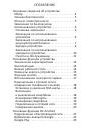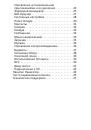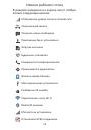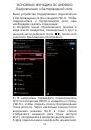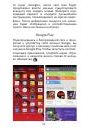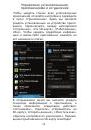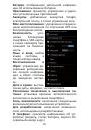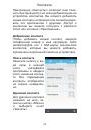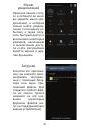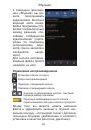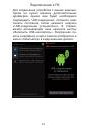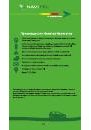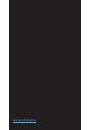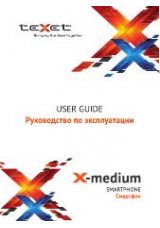
5
Техника безопасности
• Данный продукт является высокотехнологич-
ным устройством и его самостоятельная по-
чинка или разборка могут привести к повреж-
дению устройства и причинению вреда здо-
ровью.
• Избегайте использования устройства в экст-
ремальных условиях, таких как: слишком вы-
сокие и низкие температуры, высокая влаж-
ность, магнитные поля. Также не подвергайте
устройство долгому нахождению под прямым
солнечным светом.
• Используйте только предназначенные для
данной модели аксессуары, чтобы избежать
возможных повреждений устройства и потери
гарантии.
• Используйте защитный чехол, чтобы избе-
жать повреждения устройства в результате
механического воздействия, например, паде-
ния, царапин.
Отказ от ответственности
• Представленные в данном руководстве
снимки экрана соответствуют ОС Android.
Некоторые из приведенных на них функций и
элементов интерфейса могут изменяться в
зависимости от аппаратного и программного
обеспечения устройства.
• Компания-производитель не несет ответст-
венности за потерю данных в памяти уст-
ройства.
• Изображения, используемые в данном руко-
водстве, могут не совпадать с фактическими
элементами графического интерфейса уст-
ройства.